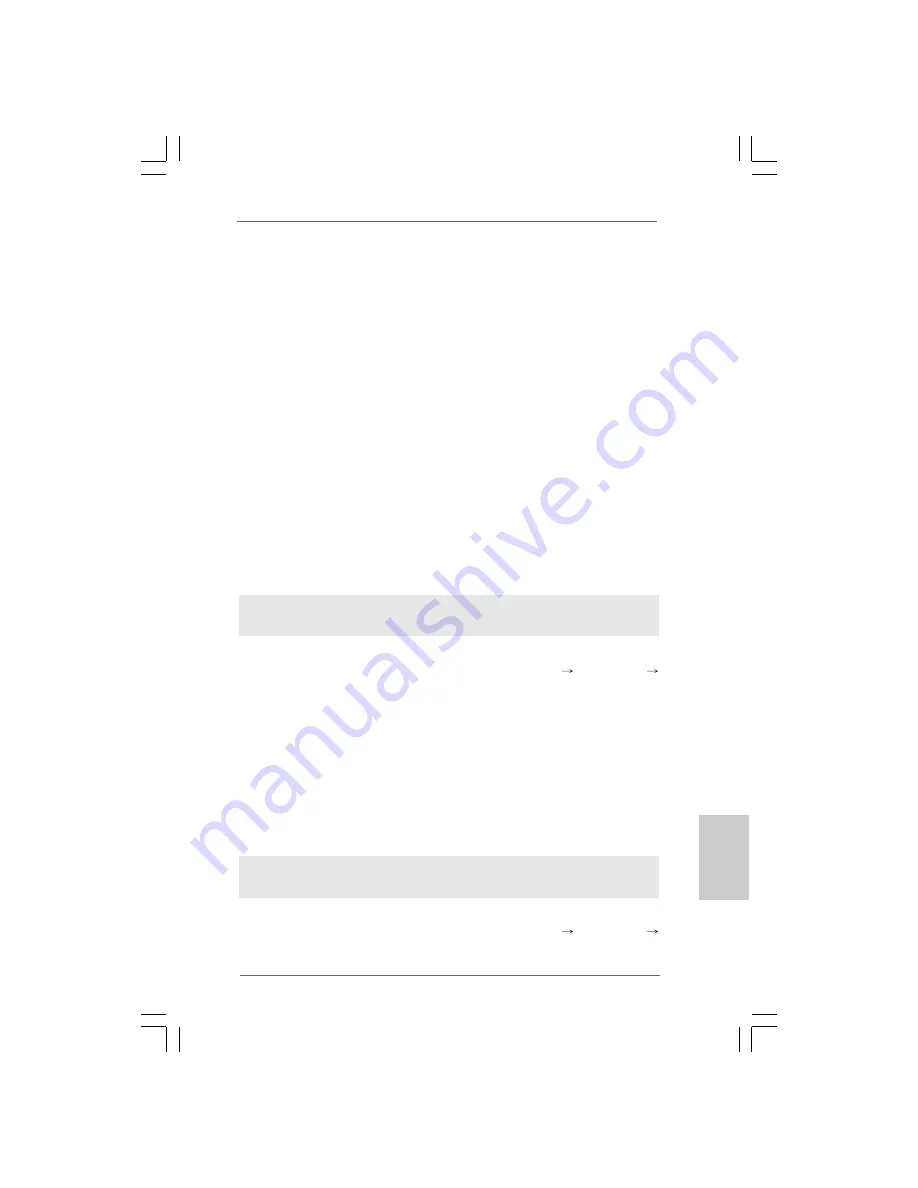
5 3
5 3
5 3
5 3
5 3
ASRock N7AD-SLI Motherboard
2 . 8
2 . 8
2 . 8
2 . 8
2 . 8 TTTTTreiberinstallation
reiberinstallation
reiberinstallation
reiberinstallation
reiberinstallation
Zur Treiberinstallation Sie bitte die Unterstützungs-CD in Ihr optisches Laufwerk
ein. Anschließend werden die mit Ihrem System kompatiblen Treiber automatisch
erkannt und auf dem Bildschirm angezeigt. Zur Installation der nötigen Treiber
gehen Sie bitte der Reihe nach von oben nach unten vor. Nur so können die von
Ihnen installierten Treiber richtig arbeiten.
DeutschDeutschDeutschDeutschDeutsch
2 . 9
2 . 9
2 . 9
2 . 9
2 . 9 Installation von Windows
Installation von Windows
Installation von Windows
Installation von Windows
Installation von Windows
®
XP / XP 64-Bit / Vista
XP / XP 64-Bit / Vista
XP / XP 64-Bit / Vista
XP / XP 64-Bit / Vista
XP / XP 64-Bit / Vista
TM
TM
TM
TM
TM
/
/
/
/
/
Vista
Vista
Vista
Vista
Vista
TM
TM
TM
TM
TM
64-Bit ohne RAID
64-Bit ohne RAID
64-Bit ohne RAID
64-Bit ohne RAID
64-Bit ohne RAID-F
-F
-F
-F
-Funktionen
unktionen
unktionen
unktionen
unktionen
Wenn Sie Windows
®
XP, Windows
®
XP 64-Bit, Windows
®
Vista
TM
oder Windows
®
Vista
TM
64-Bit ohne RAID-Funktionalität auf Ihren SATA / SATAII-Festplatten
installieren, dann folgen Sie bitte je nach dem zu installierenden Betriebssystem den
folgenden Schritten.
2.9.1
2.9.1
2.9.1
2.9.1
2.9.1 Installation von W
Installation von W
Installation von W
Installation von W
Installation von Windows
indows
indows
indows
indows
®
XP / XP 64-Bit ohne RAID
XP / XP 64-Bit ohne RAID
XP / XP 64-Bit ohne RAID
XP / XP 64-Bit ohne RAID
XP / XP 64-Bit ohne RAID-----
F
F
F
F
Funktionen
unktionen
unktionen
unktionen
unktionen
Wenn Sie Windows
®
XP / Windows
®
XP 64-Bit ohne RAID-Funktionalität auf Ihren
SATA / SATAII-Festplatten installieren, gehen Sie bitte wie folgt vor.
Verwendung von SATA / SATAII-Festplatten und eSATAII-Geräten ohne NCQ
und Hot-Plug-Funktionen
SCHRITT 1: Konfigurieren Sie BIOS.
A.
Rufen Sie im BIOS-DIENSTPROGRAMM den Bildschirm
„Erweitert“ und
„IDE-Konfiguration“ auf.
B.
Setzen Sie die Option “SATA Operation Mode” (SATA-Betriebsmodus) auf
[IDE].
SCHRITT 2: Installieren Sie Windows
®
XP / XP 64-Bit in Ihrem System.
2.9.2 Installation von Windows
2.9.2 Installation von Windows
2.9.2 Installation von Windows
2.9.2 Installation von Windows
2.9.2 Installation von Windows
®
Vista
Vista
Vista
Vista
Vista
TM
TM
TM
TM
TM
/ Vista
/ Vista
/ Vista
/ Vista
/ Vista
TM
TM
TM
TM
TM
64-Bit
64-Bit
64-Bit
64-Bit
64-Bit
ohne RAID
ohne RAID
ohne RAID
ohne RAID
ohne RAID-F
-F
-F
-F
-Funktionen
unktionen
unktionen
unktionen
unktionen
Wenn Sie Windows
®
Vista
TM
/ Vista
TM
64-Bit ohne RAID-Funktionalität auf Ihren SATA
/ SATAII-Festplatten installieren, gehen Sie bitte wie folgt vor.
SCHRITT 1: Konfigurieren Sie BIOS.
A.
Rufen Sie im BIOS-DIENSTPROGRAMM den Bildschirm
„Erweitert“ und
„IDE-Konfiguration“ auf.
Verwendung von SATA / SATAII-Festplatten und eSATAII-Geräten ohne NCQ
und Hot-Plug-Funktionen
Содержание N7AD-SLI
Страница 125: ...147 147 147 147 147 ASRock N7AD SLI Motherboard...
Страница 126: ...148 148 148 148 148 ASRock N7AD SLI Motherboard...
Страница 127: ...149 149 149 149 149 ASRock N7AD SLI Motherboard...
Страница 128: ...150 150 150 150 150 ASRock N7AD SLI Motherboard...
Страница 129: ...151 151 151 151 151 ASRock N7AD SLI Motherboard...
Страница 130: ...152 152 152 152 152 ASRock N7AD SLI Motherboard...
Страница 131: ...153 153 153 153 153 ASRock N7AD SLI Motherboard Pin1 Pin1...
Страница 132: ...154 154 154 154 154 ASRock N7AD SLI Motherboard...
Страница 133: ...155 155 155 155 155 ASRock N7AD SLI Motherboard DDRII_1 DDRII_2 DDRII_3 DDRII_4 1 2 3...
Страница 134: ...156 156 156 156 156 ASRock N7AD SLI Motherboard...
Страница 135: ...157 157 157 157 157 ASRock N7AD SLI Motherboard...
Страница 136: ...158 158 158 158 158 ASRock N7AD SLI Motherboard...
Страница 137: ...159 159 159 159 159 ASRock N7AD SLI Motherboard...
Страница 139: ...161 161 161 161 161 ASRock N7AD SLI Motherboard eSATAII_TOP...
Страница 140: ...162 162 162 162 162 ASRock N7AD SLI Motherboard CD1...
Страница 141: ...163 163 163 163 163 ASRock N7AD SLI Motherboard 4 3 2 1 12 1 24 13 12 1 24 13 5 1 8 4...
Страница 142: ...164 164 164 164 164 ASRock N7AD SLI Motherboard SLI XFIRE_POWER1 5 1 8 4...
Страница 143: ...165 165 165 165 165 ASRock N7AD SLI Motherboard C B A 5 1 8 4...
Страница 144: ...166 166 166 166 166 ASRock N7AD SLI Motherboard...
Страница 145: ...167 167 167 167 167 ASRock N7AD SLI Motherboard...
Страница 146: ...168 168 168 168 168 ASRock N7AD SLI Motherboard...
Страница 147: ...169 169 169 169 169 ASRock N7AD SLI Motherboard...
Страница 148: ...170 170 170 170 170 ASRock N7AD SLI Motherboard...
Страница 149: ...171 171 171 171 171 ASRock N7AD SLI Motherboard...
Страница 150: ...172 172 172 172 172 ASRock N7AD SLI Motherboard TM TM...
Страница 151: ...173 173 173 173 173 ASRock N7AD SLI Motherboard...
Страница 152: ...174 174 174 174 174 ASRock N7AD SLI Motherboard...
Страница 153: ...175 175 175 175 175 ASRock N7AD SLI Motherboard...
Страница 154: ...176 176 176 176 176 ASRock N7AD SLI Motherboard...
Страница 155: ...177 177 177 177 177 ASRock N7AD SLI Motherboard...
Страница 156: ...178 178 178 178 178 ASRock N7AD SLI Motherboard...
Страница 157: ...179 179 179 179 179 ASRock N7AD SLI Motherboard...
Страница 158: ...180 180 180 180 180 ASRock N7AD SLI Motherboard...
Страница 160: ...182 182 182 182 182 ASRock N7AD SLI Motherboard eSATAII_TOP...
Страница 161: ...183 183 183 183 183 ASRock N7AD SLI Motherboard CD1...
Страница 162: ...184 184 184 184 184 ASRock N7AD SLI Motherboard 12 1 24 13 12 1 24 13 4 3 2 1 5 1 8 4...
Страница 163: ...185 185 185 185 185 ASRock N7AD SLI Motherboard 12 1 24 13 SLI XFIRE_POWER1 5 1 8 4 C B A...
Страница 164: ...186 186 186 186 186 ASRock N7AD SLI Motherboard...
Страница 165: ...187 187 187 187 187 ASRock N7AD SLI Motherboard...
Страница 166: ...188 188 188 188 188 ASRock N7AD SLI Motherboard TM TM...
















































